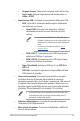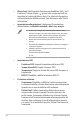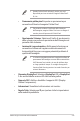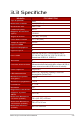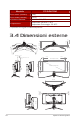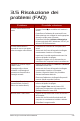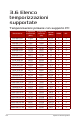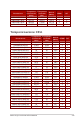User Guide
Table Of Contents
- Avvisi
- Informazioni sulla sicurezza
- Cura e pulizia
- 1.1 Benvenuto!
- 1.2 Contenuto della confezione
- 1.3 Montaggio del monitor
- 1.4 Collegamento dei cavi
- 1.5 Introduzione al monitor
- 2.1 Staccare il supporto (per supporto a parete VESA)
- 2.2 Regolazione del monitor
- 3.1 Menu OSD (On-Screen Display)
- 3.2 Aura Sync
- 3.3 Specifiche
- 3.4 Dimensioni esterne
- 3.5 Risoluzione dei problemi (FAQ)
- 3.6 Elenco temporizzazioni supportate
3-18
Monitor da gioco OLED ROG Swift PG34WCDM
3.5 Risoluzione dei
problemi (FAQ)
Problema Possibile soluzione
Il LED di alimentazione non è
attivo
• Premere il tasto per controllare se il monitor è
acceso.
• Controllare se l’adattatore di corrente ed il cavo
d’alimentazione sono collegati in modo appropriato
al monitor ed alla presa di corrente.
• Controllare la funzione Indicatore alimentazione
nel menu principale OSD. Selezionare “ATTIVO” per
attivare il LED d’alimentazione.
Il LED di alimentazione si
accende in rosso e non appare
alcuna immagine sullo schermo
• Controllare che il monitor ed il computer siano
accesi.
• Assicurarsi che il cavo del segnale sia collegato
correttamente al monitor e al computer.
• Ispezionare il cavo del segnale e assicurarsi che
nessuno dei piedini sia piegato.
• Collegare il computer con un altro monitor per
controllare che il computer funzioni correttamente.
Immagine su schermo troppo
chiara o scura
• Regolare le impostazioni di Contrasto e Luminosità
utilizzando il menu OSD.
L’immagine sullo schermo
sobbalza o nell’immagine è
presente una forma d’onda o
immagini anomale
• Assicurarsi che il cavo del segnale sia collegato
correttamente al monitor e al computer.
• Spostare i dispositivi elettrici che potrebbero
causare interferenze elettriche.
• Rimuovere l'adattatore e ricollegarlo alla presa di
corrente. Quindi accendere il monitor.
L’immagine sullo schermo
presenta difetti di colore (il
bianco non sembra bianco)
• Ispezionare il cavo del segnale e assicurarsi che
nessuno dei piedini sia piegato.
• Eseguire Regola Tutto usando il menu OSD.
• Selezionare la temperatura colore appropriata
(Colore) utilizzando il menu OSD.
Nessun audio o audio basso • Regolare le impostazioni del volume del monitor o
del computer.
• Assicurarsi che il driver della scheda audio del
computer sia correttamente installato e attivato.
• COntrollare la sorgente audio.